Est-il possible d’optimiser dans le contexte actuel le travail construit pour les élèves accueillis en classe en l’utilisant pour les élèves encore en situation de distanciel ?
C’est une expérience et un choix fait par M. Laveau (CM2 - Ecole Ferry – 27 élèves) en instaurant dans la journée 2 plages de 45 à 60 minutes de visio autour de l’activité travaillée dans la classe (mathématiques et français).

Le dispositif s’appuie sur l’utilisation du TNI et d’un « visualiseur de document mobile » branché en USB sur l’ordinateur. 13 présents en classe +10 élèves connectés à la visio. Seulement 4 élèves non participants pour ce temps et qu’il faut relancer autrement.
Les élèves en classes sortent les fiches support du travail et commencent à lire le document qui a été adressé précédemment aux élèves à distance. M. Laveau accueille les distants. Cela prend environ 5 minutes, vérifie les conditions de communication (être entendu et pouvoir intervenir par la voix.
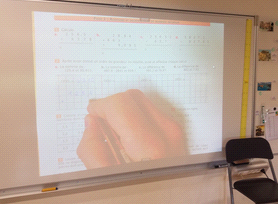
La séance démarre, conduite par l’enseignant qui reste à son bureau près du visualiseur qui projette la fiche concernée. Tous les élèves voient donc la main ou le stylo du maitre repérer les différents espaces et les éléments des exercices proposés.
M. Laveau pense régulièrement à questionner les enfants à distance pour savoir où ils en sont de l’exercice. Il utilise la fonction « sondage » afin d’avoir un feedback rapide sur l’avancement de leur travail (j’ai fini, pas encore) et même sur leurs résultats (j’ai tout juste, j’ai fait une ou deux fautes, j’ai plus de fautes). L’onglet « participants », permet de voir la réponse de chacun et tenir une fiche de suivi.
Les élèves distants peuvent intervenir oralement et directement pour la prise de parole (cela peut déranger la classe car l’intervention n’a pas toujours une fonction de communication « enfant qui se parle », réfléchit à haute voix).
→ Une règle de demande de parole a été instaurée : je n’ai le droit d’activer mon micro que sur demande au maître via le bouton "demander la parole" ou le Chat.
Importance aussi de l’utilisation aussi du Chat à cette fin de régulation de l’attention et permettre une communication sans passer systématiquement par le son qui peut perturber la classe. Il est intéressant de voir que les élèves (de CM2) se saisissent bien et pertinemment de cet outil.
« Attention aux petits rigolos qui pourraient laisser des commentaires inopportuns : pour ma part je les avertis immédiatement et n’hésite pas à en retirer un de la session si nécessaire. Le temps qu’il se reconnecte, on continue de travailler et à son retour au bout d’une minute, je reprends avec lui les règles de comportement lors des visioconférences ».
Priorisation d’exercices qui nécessitent le plus de réflexion ( /exo d’application que les élèves pourraient faire à distance de manière autonome). En 40 minutes, 3 exercices mathématiques seront traités où les élèves ont été conduit à estimer l’ordre de grandeur d’une addition ou soustraction de ID, poser des opérations données en lignes et les calculer, résoudre un problème (complexe).
Un problème de connexion lié au grand âge de l’ordinateur de la classe et à son manque de conduira M. Laveau après plusieurs minutes de tentatives infructueuses d’interrompre la séance (il ne restait que 5 minutes).
Intérêts du dispositif :
- Donne un réel lien pour les distants avec la vie de la classe. Des interactions en correction présents/distants se mettent en place.
- Permet un accompagnement des élèves distants par feedback au cours de l’activité de recherche
- Des copies d’écran sont possibles avec le TNI et peuvent être adressées (ou disponible sur un espace de travail numérique) aux élèves distants pour vérifier leurs réponses et s’autocorriger.
- Pas de travail de préparation supplémentaire / distanciel. La possibilité de coupler l’enseignement en présentiel et en distanciel qui crée une économie considérable pour l’enseignant.
- La possibilité de voir son enseignant tous les jours et de maintenir un lien fort avec la classe. (aujourd’hui 23 élèves ont participé sur les 27 au total).
- La possibilité d’aborder des notions nouvelles dès lors qu’un nombre significatif d’élèves assiste à la visioconférence.
Inconvénients et limites :
- Le visualiseur ne permet pas de visualiser en direct ce que les élèves présents en classe écrivent au TNI lors des corrections. M. Laveau doit alors effectuer la copie sous le visualiseur (ce qui double l’écriture en affichage pour les élèves en présentiel).
→ Ne faudrait-il pas proposer à l’élève d’écrire directement sur la fiche visualisée, cela s’affichant instantanément au TNI en appliquant les consignes de propriété (son stylo pour écrire) et de nettoyage (surface d’appui des mains). La place du visualiseur pourrait être sur un espace à côté du bureau du maitre.
- L’enseignant est très pris par la gestion du distanciel (élèves et technique) et du visualiseur. Peu disponible pour tourner et observer et accompagner le travail en cours pour les présents physiquement. Cela peut être cependant repris sur un autre temps court de la classe.
« J’ai résolu en partie ce problème en demandant aux élèves de préparer les exercices à corriger en visioconférence et en classe, j’ai pris le temps de guider les élèves durant cette préparation, de passer dans les rangs avant la visioconférence lorsqu’ils faisaient leur travail donc j’ai pu les aider et savoir ce qu’ils avaient produit avant l’activité en commun. »
- La gestion de problèmes informatiques de connexion liés au débit ou à la vétusté du matériel informatique. Il est important d’anticiper ce risque
→ établir un protocole en cas de problème de transmission afin de ne pas éterniser l’attente des élèves distants :
– si jamais l’image se bloque ou se coupe, le maitre essaie de réparer. Si au bout de 3 minutes rien n’est revenu, la séance visio s’arrête, vous devez alors …..
– Si vous n’entendez plus …. signaler le une première fois oralement puis sur le chat.
Voici une petite chronologie des étapes nécessaires au démarrage d’une classe virtuelle donc hybride. Ceux qui ont déjà une pratique de la Classe Virtuelle connaissent beaucoup de ces éléments.
1- A la connexion, activer son micro et sa webcam. Vous pouvez également partager ce que « voit » votre visualiseur au lieu de votre tête.
Vidéo Activation webcam dans la CV :
Vidéo Activation visualiseur dans la CV :
2- Définir les autorisations des élèves. Pour ma part, j’autorise le Chat qui me permet de voir qui est présent et actif puisque les élèves distants sont très heureux de saluer la classe ! Puis je leur permets de parler au début du cours mais en fixant les règles : je n’active mon micro qu’avec l’autorisation du maître et je le coupe dès que j’ai terminé de répondre.
Vidéo Autorisation Chat :
Vidéo Autorisations élèves :
3- Démarrer le cours en visioconférence en affichant un document.
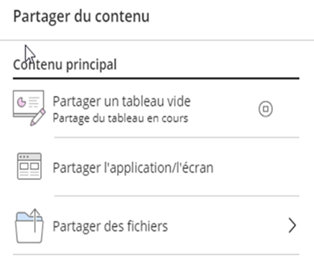
Vous aurez le choix de :
- partager un document (type pdf notamment) dans la classe virtuelle.
Vidéo Affichage pdf et autorisation d’écriture élèves :
- partager la vision d’un document ouvert dans workspace.
Vidéo Affichage dans Workspace :
- partager la vision de votre document non-numérique à l’aide d’un visualiseur.
Vidéo Affichage visualiseur :
4- Il vous faudra alors gérer les interactions, c’est-à-dire organiser les échanges et les interventions. Pour cela, les élèves ont trois possibilités :
- Répondre à l’oral (dictée au maître de la réponse) : il faudra autoriser l’élève à répondre à l’oral.
Vidéo L’élève répond à l’oral :
- Répondre à l’écrit sur le document partagé : il faudra autoriser l’élève à écrire sur le document.
Vidéo L’élève partage sa réponse au groupe :
- Répondre sur le TBI pour les élèves présents en classe : il faudra partager le doc ouvert avec Workspace.
Vidéo partage workspace :
5- Durant le cours, je peux obtenir un retour sur les réussites des élèves, savoir qui n’a pas terminé d’écrire sa phrase lors d’une dictée, en utilisant des sondages. C’est utile pour avoir des réponses rapides.
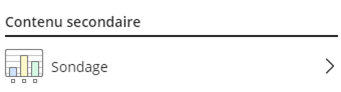
Vidéo Sondage oui ou non (dichotomique) :
Vidéo Sondage QCM – feedback réponses :
6- Je peux également avoir recours à un site sur Internet pour effectuer une recherche ou bien utiliser une appli en ligne (exerciseur, simulateur, calculateur).
Vidéo Sondage QCM – feedback réponses :
7- A la fin du cours, je peux laisser 5 minutes libres aux élèves pour se parler, soit entre la classe et les domiciles, soit des domiciles entre eux et pour cela, j’autorise seulement qu’à ce moment-là l’utilisation des webcams des participants.
Vidéo Autorisation vidéo :
Outils et contraintes techniques
- Pour le partage des documents, le visualiseur est très pratique mais ne laisse pas la possibilité aux élèves de répondre autrement qu’à l’oral. La parole du maître est alors très présente pour expliquer et sa main montre, écrit. Le visualiseur permet un travail très efficace. S’il y en a un de disponible, s’en saisir au plus vite.
- Utiliser Workspace est une solution qui permet au maître d’écrire mais aussi aux élèves présents en classe. C’est une bonne alternative. Elle oblige cependant le maître à se déplacer entre le tableau et son ordinateur.
- Le partage d’un document via « ma classe virtuelle » nécessite d’avoir importé les documents préalablement et écrire sur ces documents est fastidieux puisque les blocs textes se positionnent mal, ne sont visibles qu’une fois avoir cliqué « ailleurs ». La gomme efface tout d’un coup.
Attention : Si un élève a les droits pour écrire, il peut tout effacer !
- Se familiariser un peu avec l’outil et ne pas chercher à tout activer d’un coup. Peut-être commencer par le partage d’un pdf et une correction sous forme de « dictée à l’adulte » puis basculer sur un document partagé à l’aide d’un autre outil (Word, Workspace…).
Gérer le groupe ou plutôt les groupes
- Pour l’animation de la classe, essayer d’interroger les élèves en alternant un élève à distance, un en classe, afin de maintenir l’attention de tous.
- Savoir « couper court » quand le cours est dérangé (élève qui change son pseudo pour faire rire, qui « lève tout le temps la main », un élève inaudible à cause du micro, élèves qui discutent en classe...)
Supports et choix pédagogiques
- Prévoir durant l’activité un exercice non-préparé à l’avance par les élèves pour lequel ils doivent chercher et écrire chacun de leur côté durant quelques minutes. Ça permet de souffler, ça permet de réguler l’attention en classe et de venir en aide aux élèves en difficulté.
- Pour ma part, j’utilise un peu le système « classe à l’envers », c’est-à-dire que les élèves assistent à la classe virtuelle pour corriger leur travail et le but est donc de corriger et de faire expliquer par les élèves (puis détailler au besoin) les différentes réponses.
Si je veux poursuivre un peu le programme, il faut que chaque croquis soit rapidement disponible et très visuel. Je les prépare à l’avance mais j’ai toujours quelques feuilles de brouillon pour réexpliquer, détailler au besoin. Par exemple, ma classe a travaillé sur les aires : j’avais dessiné des carrés, des rectangles sur des fiches à carreaux. Une fois les comptes de carreaux et les formules d’aires trouvées et illustrées de quelques exemples, je suis passé au triangle rectangle que j’avais préparé à l’avance mais ai laissé la phase où je « dessine l’autre moitié du rectangle » pour la montrer en classe et mettre plus de sens à la notion.
- Veiller à ce que les écrits soient visibles et pour cela j’utilise un stylo-feutre plutôt qu’un stylo bille ou un crayon à papier.
- Un lien fort entre les élèves et la classe.
- La possibilité d’avancer dans le programme puisque tous les élèves sont présents (un ou deux absents ? De la même manière que durant le mois de janvier et de ses grippés, il faudra qu’ils rattrapent !).
- Une attention de qualité car les élèves sont focalisés sur l’observation de ce qui se passe à l’écran plutôt que de regarder ce qui se passe par la fenêtre !
- La correction en « live » évite les envois de travaux d’élèves par mail.
- Une satisfaction des parents qui constatent le travail de préparation, d’explication et de proposition d’outils pédagogiques proposés l’enseignant.

